Nonostante la popolarità dei file MKV, macOS non supporta questo formato di default. Sebbene sia possibile trovare vari metodi per far aprire i file MKV a QuickTime, molti di essi sono non più rilevanti e obsoleti.
La buona notizia è che ci sono molte opzioni per riprodurre MKV su Mac e in questo articolo esploreremo le più efficaci, comprese le app di terze parti e gli strumenti di conversione. Che tu stia cercando un affidabile lettore MKV per Mac o abbia bisogno di convertire MKV in un formato compatibile, ti copriamo.
Riproduci file MKV su Mac tramite app di terze parti
Poiché il lettore multimediale di Apple di prima parte ha difficoltà con i file MKV, la soluzione più semplice per gli utenti è selezionare un’app di terze parti che offra compatibilità nativa senza la necessità di plugin e aggiornamenti extra. Quando si sceglie uno strumento affidabile per riprodurre video MKV, è importante scegliere un’app che offra anche compatibilità con altri formati di file popolari e che offra valore per denaro con funzionalità principali utili e un’esperienza piacevole per gli utenti.
Elmedia Player
Per una soluzione multimediale completa e intuitiva che può riprodurre facilmente file MKV su Mac, non cercare oltre Elmedia Player. Oltre a MKV, questo lettore video apre facilmente un’ampia gamma di altri formati multimediali popolari, tra cui AVI, FLV, MP4, MP3, FLAC, AAC, WMV e altri. Consente inoltre agli utenti di regolare finemente la loro esperienza AV con un’eccellente funzione EQ e supporta sia i sottotitoli interni che esterni. Elmedia gestisce video di alta qualità HD 720p o 1080p, nonché video 4K/8K UHD, garantendo un’esperienza visiva superiore sul tuo Mac.
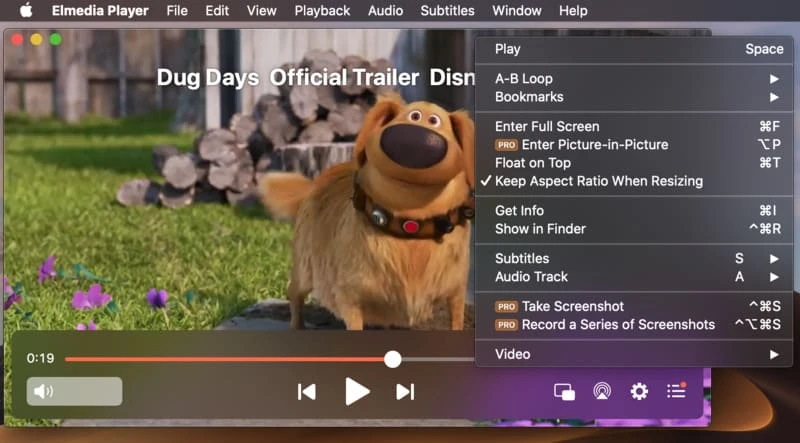
La creazione di playlist e la ricerca online di sottotitoli sono solo alcune delle molte funzionalità utili disponibili, mentre il supporto per Apple AirPlay2 e DLNA-streaming significa che gli utenti possono trasmettere musica e video attraverso Elmedia Player dal loro MacBook a qualsiasi dispositivo compatibile nel loro ecosistema multimediale.
Veloce, fluido e piacevole da usare, Elmedia Player garantisce una facile riproduzione di MKV e altro senza plugin o download aggiuntivi richiesti.
Come Riprodurre File MKV Con Elmedia Player
1. Scarica il file di installazione di Elmedia Player, installa l’app e avviala.

2. Aprire file .MKV con uno dei seguenti metodi:
- Fare clic su “File” nel menu principale di Elmedia Player e aprire il file MKV dalla sua posizione nella cartella
- Trascinare e rilasciare il file nell’interfaccia di Elmedia Player
- Fare clic con il tasto destro sul file in Finder e selezionare Elmedia Player per aprirlo
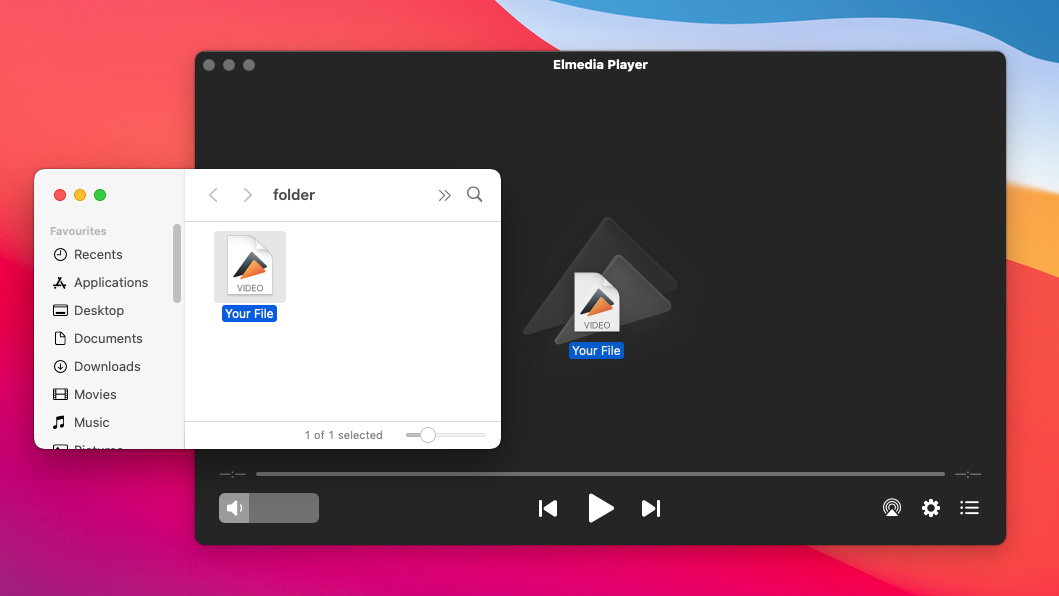
3. Ecco tutto! Inizia subito a guardare tutti i tuoi film MKV.
VLC Media Player
Nonostante sia ormai piuttosto datato, VLC Media Player è ancora molto popolare tra gli utenti, grazie in gran parte al suo design gratuito e open source e all’impressionante lista di opzioni di personalizzazione. Inoltre, supporta la riproduzione di un gran numero di formati audio e video popolari e meno noti.
Dove VLC mostra la sua età è nella mancanza di aggiornamenti continui al prodotto base rispetto ai lettori multimediali premium, il che è il motivo per cui non troverai caratteristiche utili disponibili come lo streaming AirPlay e DLNA. L’interfaccia può anche sembrare un po’ datata rispetto ad alternative più moderne e alla moda, e le prestazioni su macOS possono occasionalmente essere vulnerabili a problemi di stabilità.
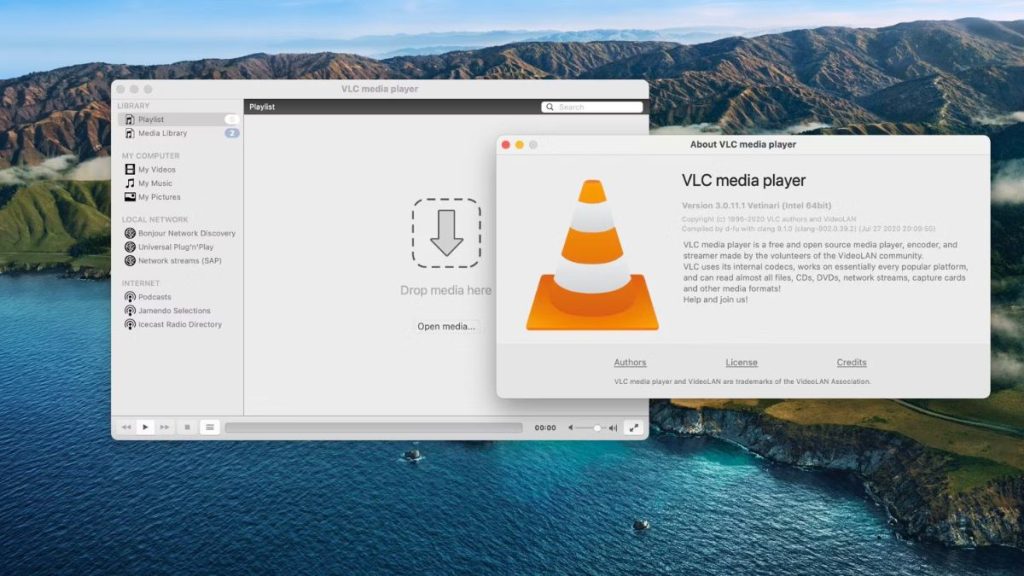
Come riprodurre un file MKV su Mac con VLC
- Scarica e installa il Player.
- Fai clic con il tasto destro su un file MKV che desideri riprodurre, seleziona “Apri con” e scegli VLC Media Player.
- Quindi, l’app riprodurrà i tuoi file MKV.
Riproduci file MKV su Mac convertendoli in un altro formato
Un altro metodo per riprodurre file video MKV su Mac consiste nell’utilizzare un’app per convertire il file MKV in un formato di file compatibile con il lettore video di Apple.
Apowersoft
Apowersoft è uno strumento completo per convertire video per Mac che può convertire un’ampia gamma di codec audio e video nel formato di file preferito dall’utente. Apowersoft supporta molti formati, ma per gli utenti che desiderano riprodurre file multimediali MKV su Mac, i formati più rilevanti per la conversione saranno quelli compatibili con QuickTime come AVI, MP4 e QT. Apowersoft ti consente anche di estrarre solo i dati audio dai file video in un formato compatibile con QuickTime come MP3 o AAC.
Altrove, Apowersoft offre varie funzionalità di cattura dello schermo e di download di video online, mentre puoi modificare i video prima della conversione e riprodurre i tuoi file nel lettore video e audio integrato di Apowersoft. In generale, è una solida proposta di valore, ma preparati a pagare cifre elevate per accedere alle funzionalità più potenti.
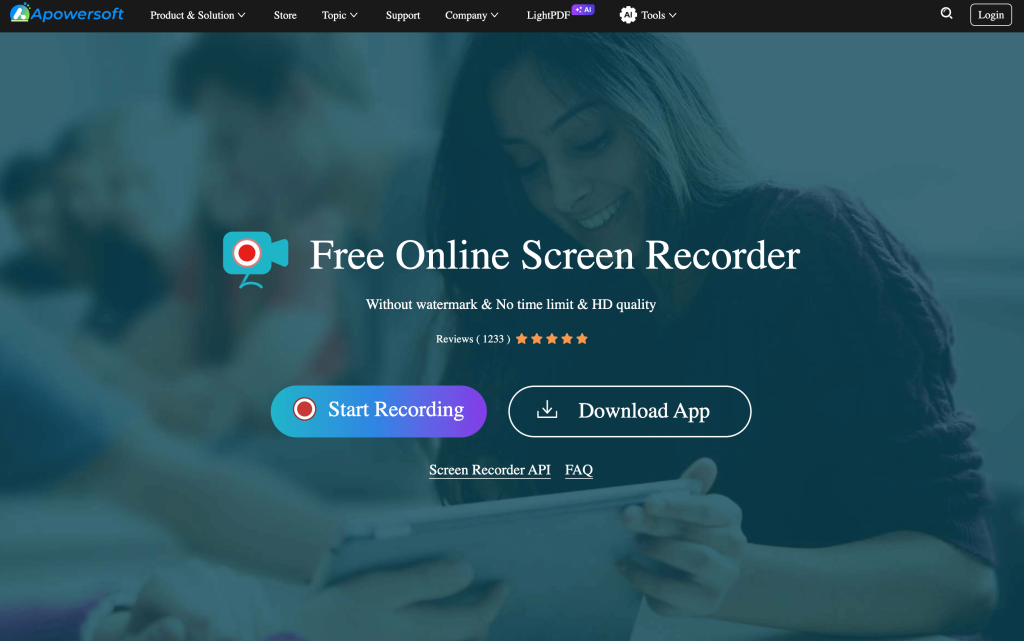
Come Convertire MKV con Apowersoft
1. Vai al sito web di Apowersoft Free Online Video Converter.
2. Quindi, fai clic su “Seleziona file per iniziare”. Ti sarà chiesto di scaricare il Launcher sul tuo computer.
3. Una volta installato, si aprirà una cartella locale, consentendoti di aggiungere i file MKV che desideri convertire. Per aggiungere altri file, fai clic su “Aggiungi file”.
4. Scegli il formato di output desiderato dall’elenco delle opzioni supportate.
5. Facoltativamente, personalizza i parametri video e audio per adattarli alle tue preferenze.
6. Fare clic sul pulsante “Converti” per avviare il processo di conversione.
HandBrake
HandBrake è un’app di transcodifica video open-source che consente agli utenti di convertire file come MKV in formati più compatibili con i dispositivi Mac, e la buona notizia è che è totalmente gratuita. Oltre ai file MKV, HandBrake può convertire file da molti altri formati di input, e persino Blu-Ray e DVD. Ci sono molte opzioni disponibili per gli utenti che vogliono modificare impostazioni specifiche per l’output video, come filtri, sottotitoli e divisioni dei capitoli, che saranno utili se gli utenti vogliono apportare modifiche al contenuto o all’ordine di riproduzione nei loro file MKV originali.
Tuttavia, se stai pianificando di guardare molti film MKV, il metodo di conversione non è il più efficiente, poiché richiederà tempo considerevole e spazio su disco rigido dal momento che devi creare una copia extra per ogni file MKV che vuoi visualizzare.
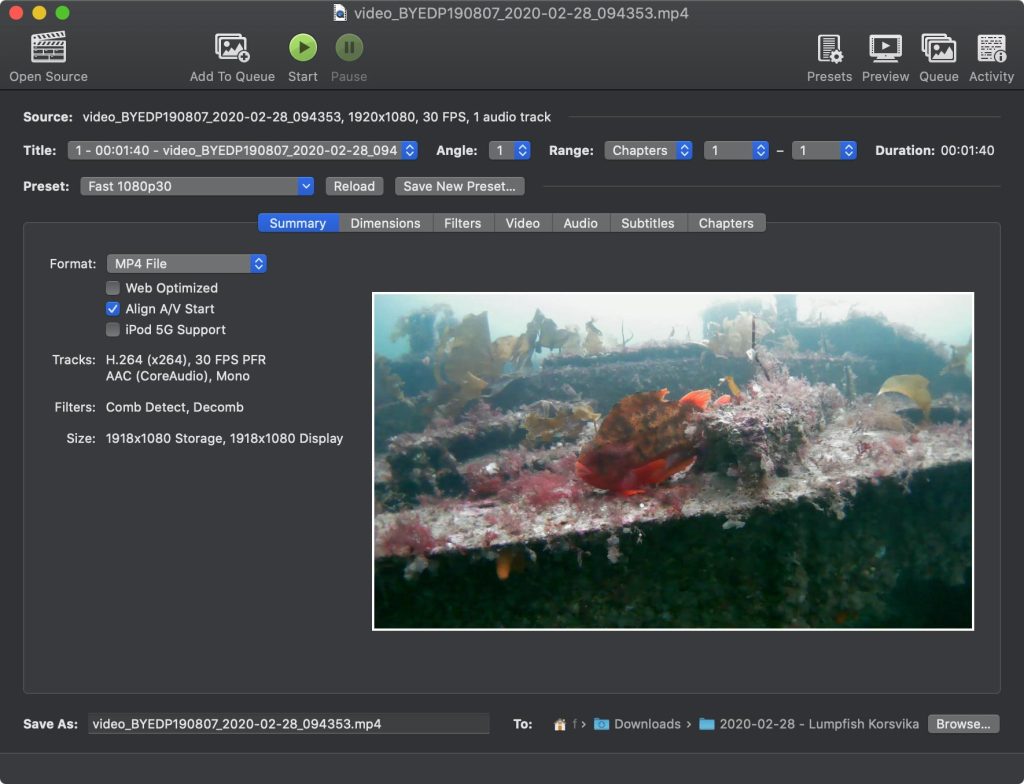
Movavi Video Converter
Movavi Video Converter è un’altra ottima opzione che può convertire file MKV in formati compatibili con i tuoi dispositivi Apple. Ha anche molte funzionalità extra che lo rendono molto facile da usare e ti permettono di personalizzare il formato di output prima della conversione per ottenere il miglior risultato. Inoltre, Movavi consente agli utenti di ritagliare, tagliare e ruotare video, oltre ad applicare vari effetti come la correzione del colore e gli effetti a schermo diviso.
Lo svantaggio di questo convertitore video per Mac è che devi pagare un bel po’ per accedere a tutte le sue funzionalità, anche se è disponibile una prova gratuita se vuoi testare prima cosa offre. Tutto sommato, Movavi fornisce un modo efficace per convertire i file MKV, in modo che siano compatibili con i Mac, ed è da considerare se sei disposto a pagare per le funzionalità extra.
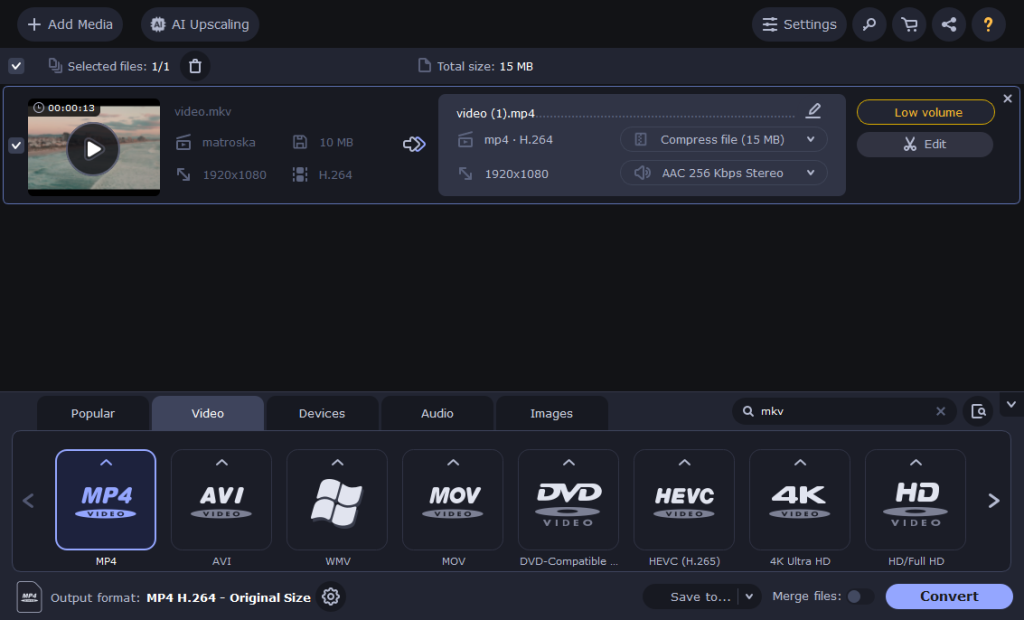
Modi obsoleti per riprodurre MKV su Mac (plugin QuickTime Perian)
QuickTime Player è il lettore multimediale nativo preinstallato su tutti i dispositivi Mac. Sfortunatamente, non è possibile riprodurre file MKV con QuickTime. Uno dei metodi popolari, ma non più funzionanti, per far eseguire i file MKV al lettore predefinito era l’installazione di un plugin chiamato Perian che abilitava la compatibilità del formato.
Il plugin Perian permetteva a QuickTime di riprodurre il formato file MKV e altri formati non supportati di default, e aggiungeva anche funzionalità extra come il supporto dei sottotitoli. Tuttavia, è importante menzionare che Perian è compatibile solo con QuickTime fino alla versione 7.6.6 e non è supportato dalla versione 10. Sia il supporto che lo sviluppo del plugin sono stati interrotti dagli sviluppatori.
Che cos'è un file MKV?
Abbreviazione di Matroska Video, un file MKV è un file contenitore multimediale che può contenere una vasta gamma di diversi flussi di dati multimediali come audio, video, sottotitoli e informazioni sui capitoli, in un unico file. A differenza di altri formati contenitore come AVI, un file MKV può essere di dimensioni illimitate, e la loro mancanza di compressione consente una qualità video superiore. Tutte queste caratteristiche hanno reso i file MKV il formato di file di riferimento per molti utenti per la codifica e distribuzione di video digitali, e il formato MKV è sicuramente uno che i proprietari di Mac vorranno essere in grado di sfruttare.
Esploriamo i vantaggi e gli svantaggi chiave del formato MKV:
Pro
- MKV funge da formato contenitore versatile, in grado di contenere video, audio, sottotitoli e metadati.
- Il formato MKV offre alta qualità video e audio
- Supporta una struttura del menu
Contro
- Nonostante il suo uso diffuso, alcuni dispositivi e lettori multimediali potrebbero non supportare i file MKV.
- I grandi file MKV possono gravare sulle risorse hardware e software

La Conclusione
MKV è uno dei formati contenitore più ampiamente utilizzati per godere di video di alta qualità, quindi qualsiasi utente Mac vorrà una soluzione senza complicazioni per aprirli. Anche se la conversione video ha i suoi utilizzi, non è la soluzione più semplice per chi vuole rapidamente riprodurre file MKV su Mac.
Consiglieremmo un’app di lettore multimediale di terze parti e una delle migliori potrebbe certamente essere Elmedia Player, poiché offre supporto nativo per molti altri formati di file oltre a MKV ed è ricca di funzionalità utili. È il sostituto perfetto per il lettore QuickTime, permettendo agli utenti Mac di ottenere il massimo dal formato MKV con un minimo di problemi.
Domande Frequenti
QuickTime è il lettore multimediale predefinito che viene fornito con i dispositivi Mac, ma non supporta il codec MKV. È necessario scaricare un’app per Mac come Elmedia Player che offre supporto nativo per la riproduzione MKV.
Per convertire MKV in MP4 su Mac, devi scaricare un’app di conversione video come HandBrake o Apowersoft. Convertire un file MKV in MP4 significa che puoi guardarlo in QuickTime Player e altri lettori multimediali che non sono compatibili con MKV, anche se questo metodo non è particolarmente efficiente.
Se hai QuickTime 7.6.6, puoi installare un plugin chiamato Perian che consente la compatibilità con MKV. Tuttavia, questo non funziona con versioni successive come QuickTime 10, quindi è più facile utilizzare un’app di terze parti come Elmedia Player che gestisce i file MKV senza bisogno di plugin o estensioni aggiuntive.

